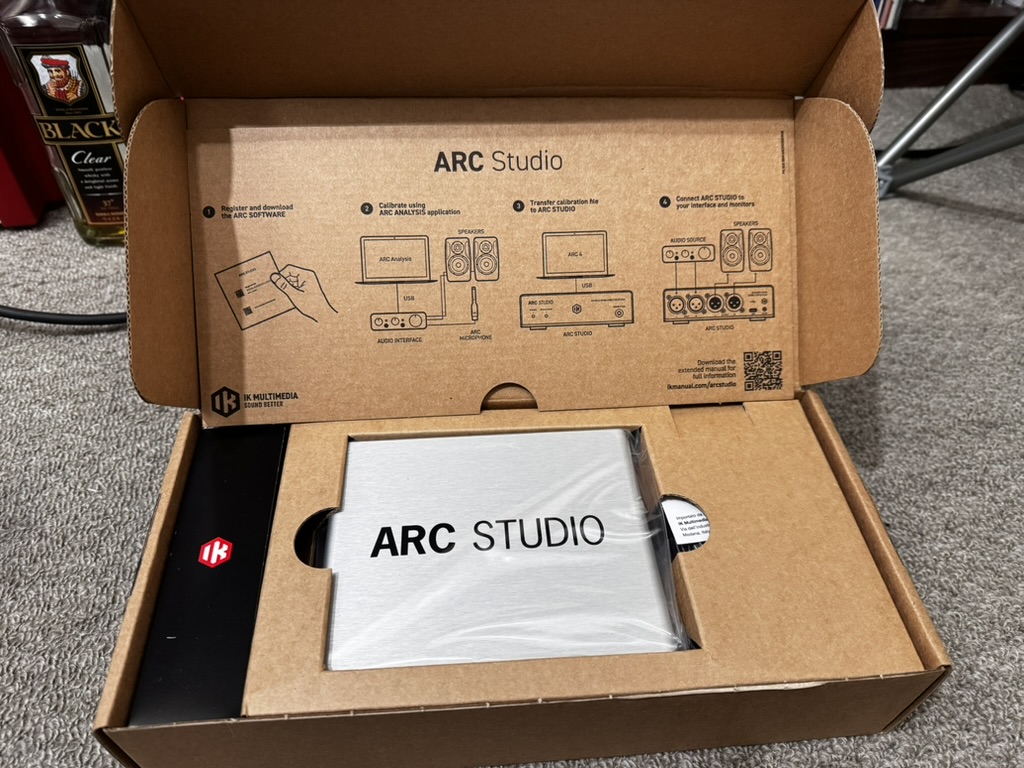【DTMer必見】ついに見つけた!何にでも繋がるモーターフェーダー搭載MIDIコントローラーiCON Platform m+でDavinciとX32RackとLogicと繋がろう!

MIDIコントローラー(フィジカルコントローラー:フィジコン)を探しているのはDTMやライブ配信、大掛かりな動画編集などをしている方がほとんどかと思います。
私の場合、20トラックちょいで収録した演劇の動画音声を編集したり、大学の集まりでサウンドトラック収録をしたりするためにマウス&キーボードだけでは効率が悪すぎたので導入しました。

この記事では、実際にモーターフェーダー搭載MIDIコントローラーを使っている経験を踏まえて、皆さんの用途に合わせたコントローラーの選び方を見ながら、私が使っているiCON Platform m+でいろいろな機器に接続する様子をご紹介します!
MIDIコントローラーの種類
MIDIコントローラーの中でも、この記事ではフェーダーを搭載してトラックの音量やパンを操作できるものをご紹介します。
安いものなら5000円以下で買えるものもありますありましたが、高いものなら10万円以上のコントローラーまで。
いくつかの種類に分けてご紹介しますので、自分の用途に合うものを見つけてみてください!
とにかく安いのが良い!→KORG ( コルグ ) / nanoKONTROL 2

私が初めて買ったフィジカルコントローラーです。
5,000円でフィジコンが手に入る!と期待して購入しましたが、やっぱりフェーダーのストロークが短すぎて細かい操作は全くできない上にモーターフェーダーじゃないので、オートメーションを切ったりトラックごとの音量を調節するような用途には全く使えませんでした……。
あとパンノブとかフェーダートップの部品が脱落しがち。
ただ、SoloやMuteの切り替え、再生・停止のような全体操作が手元でできるのはやっぱり便利で、その目的であれば買っても良いのかも……?って感じ。
(2025.11.8追記:いまAmazonで見たら9,000円超えてました。高いなぁ。)
1トラックだけでも良いからモーターフェーダーが欲しい→iCON / Platform Nano(後継機:P1-Nano)

左手デバイス的な感じで使うのに適したフィジコン。
私の場合は昔、PresonusのFaderPortを使用していましたが、今買うならPlatform Nanoですかね。
本品はディスコンになったのか在庫切れになってました。
後継品はiCON P1-Nanoになりますが、こっちは2025.11.8現在、Amazonで28,384円。

値段は上がったけど、右側のボタンがStream Deckみたいな液晶(有機EL?)内蔵のものになった=Stream Deckが一体化したようなものなので実質価格は据え置き……とは言えないか。
でも、パンノブが8つに増えてるので、このノブによく使うプラグインのよく使うコントロールを割り当てておけばかなり便利だと思います。欲しい。
液晶がついてるのも羨ましいなぁ……。でも年に1回くらいしか使わないのに3万は高いよなぁ……。
以下、今は買えないけどPlatform Nanoのレビュー残しておきます。

前に使ってたFaderPortも便利だったんだけど、あっちはボタンを押したときに「カチッ」っていう音がして、レコーディングで使うのにちょっと躊躇いが……。
それに、次に紹介するPlatformM+を使ってすごい満足してるので、個人的にiCONに良い印象があるのも理由です( ‘ω‘)
フェーダー1本のみのコンパクトフィジコンは、多くのトラックをまとめるのに使うというより、手元で再生・停止・ジョグ操作なんかを行えるようにして、DAWの操作性を高めるという意味で最高に便利だと思います。
特にコンパクトなデザインは、自宅作業のみならず出先に赴いての作業でも持ち出すのを躊躇わないという良さも。
フェーダーは1本だけですが、オートメーションを切るのには十分でしょう。
DAWを日常的に操作する人なら買って損は無いと思います!
……ただし、これを買うともれなく、次に紹介する「フェーダーがいっぱいついたフィジコン」が欲しくなること請け合いです( ‘ω‘)
なお、フェーダーがいっぱい付いたフィジコンにも手を出したうえで、やはりおすすめはこの1トラックフィジコン。使わないときも収納に困らないので、音声編集専用デスクでも無い限り総合力優勝だと思います。
モーターフェーダーがいっぱい付いてないとヤダ→iCON / PLATFORM M+(後継機:P1-M)


値段とサイズと機能性のバランスが良く、趣味でDTMしている人におすすめ。
毎日のようにDAWを開く人ならいざ知らず、多くの人にとってDAWを開くのは数日に1回とかだと思うんです。
しかもフィジコンを持ち出すような機会はその中でも更に少ない。
だから、あまり大きい機材を買っちゃうと、保管場所にも困るし、いちいち出すときが大変で結局出さなくなる未来が見えてくる。
そんな中で、このPLATFORM M+は、フルサイズのキーボードくらいの横幅に9本のモーターフェーダー(8tr+1マスター)が搭載されており、サイズと機能性のバランスがとても良いと感じています。
実際、私も20トラックちょいの演劇映像の音声編集をしたり、その演劇作品のサントラ収録したやつの編集に使ったり、そもそもサントラ収録時にその場でラフミックス作るのに使ったり、大活躍してくれてます。
しかも、プラスで1万3千円払えば液晶もつけられて、ここにトラック名まで表示できる!
私の場合は最初から購入して使ってますが、これはマジであると便利なのでおすすめの課金です。
欠点としては、LEDレベルメーターがついてないので、手元だけで操作は完結してくれないこと。
今どれくらい鳴ってるのか、どのトラックが鳴ってるのかを見るには結局画面を見なきゃいけません。
あと、たまにバグります。クリスマスみたいにボタンというボタンが愉快に光ります。
フィジコンを再起動すれば治るし、光るだけで勝手に操作されたりはしないので実害はありませんが、真剣に作業してる時、急に手元が愉快なことになったりするのでそこは安さのご愛嬌。
詳しくは私のYoutubeチャンネルでもご紹介しているので、よければこちらも御覧ください♡
本品も後継機が出てました。
後継品はiCON P1-M。2025.11.8現在、Amazonで63,434円。全体的に値上がりしてますね……。

改善点としては、M+に無かったレベルメーターが付いたこと。それも、この後紹介する巨大モデルと違ってフェーダーの近くにメーターがあるので、DAW上の表示と似ていて見やすい。
また、P1-Nanoと同様、Stream Deckみたいなボタンが追加されているのもポイント高いです。でも値段はもっと高いです。
正直、年に1回位しかない大掛かりな音声編集のタイミングでしか8trフェーダーは使わないので、私の場合持て余してしまし、M+を手放してPlatform Nanoだけで作業するようになってます。
日常的にDAWを弄る人に取っては、このP1-Mこそバランスが取れているのでおすすめできると思いますが、ライトユーザーはP1-Nanoで十分かな。
日常的に使うからとにかく高機能が良い→iCON V1-M
(2025.11.8追記)以前はここでQcon Pro Xを紹介していましたが、Amazonページも消えていたので、後継機のV1-Mをご紹介します。

さっきご紹介したM+がバランス型だとすれば、こっちは多機能&快適操作特化型でしょう。
ごめんなさい本品は使ったこと無いんですが、M+を使ってて不満になるレベルメーターが搭載されている一点でとにかく羨ましく思って指を加えて眺めてる商品になります。
フィジコンを取り出すシーンが少ない人の場合、ここまで大きいのを買うと、いちいち出してくるのが億劫で結局使わないって未来まで見える気がします。
公式HPによれば、外形寸法は485×384.5x178mm。一度自分の机にあてがってみてください。大きさが実感できると思います。
特にM+とかと比べた場合、高さがあるので、デスクの専有面積だけでなく上方向の視界視界も持っていかれ、デスク奥に置いている物へのアクセスや、液晶との被りも要検討。
とはいえ、ここまでくれば相当の操作を手元で完結することができるでしょうし、追加のユニットを購入すれば最大64トラック分までフェーダーを増やすこともできるため、毎日のようにDAWを使う人、そしてこのでっかいフィジコンの置き場を確保できる人にとってはいい選択肢だと思います。
この手の大型フェーダー(特にレベルメーターの位置)に慣れている人、快適な大型ジョグホイールが欲しい人はこれを選ぶでしょうし、その覚悟がある人はこの記事なんか読む前にすでにポチってると思います。
個人的には、8トラックのフェーダーが欲しい殆どのユーザーはP1-Mで良いと思う。
MIDIコントローラーが役に立ったケース紹介
ここからは私が実際にMIDIコントローラーを使ってきたシチュエーションをご紹介します。
楽曲編集

言わずもがなの楽曲編集。
複数トラックの音量を一気に調整できるので、ミックスダウンの作業が効率的&直感的にできるようになります。
上に載せたのは大学演劇のサントラ編集ですが、このときはまずオートメーションなしで大雑把な音量を(Platform M+を使って)決めてから、次にオートメーションを切っていきました。
やっぱり複数トラックを一気に操作できる点でフェーダーいっぱいある系のコントローラーが最適だと思います。
ただ、フェーダー1本のコントローラーでも、1Trずつオートメーション切ったり、再生・停止なんかの操作を手元でしたりって点では絶対無いより便利になります♡
特に、ちゃんとオートメーション切るときなんて、ライブ配信みたいに複数Trまとめてやるの大変&雑になっちゃうので結局1Trずつやることになるし、ほんと1Trフェーダーはいいぞ。
音楽収録

そして実は、家でのミックス作業の前段階、収録のときにもMIDIコントローラーは役立ってくれます。
掲載した画像は先程から出てきている大学演劇のサントラ収録の風景。
このときはオーディオインターフェースにベリンガーのXR18を使用し、画像一番右のiPadでリターンの調整をしつつ、真ん中のMacでLogicを使って収録していました。
そして肝心のMIDIコントローラーは、画像一番左に置いてあり、録音・再生・停止の操作はもちろん、現場で演者さんに確認してもらうためのラフミックス作成で最も威力を発揮しました。
収録時間が限られる中、演奏者サイドに的確なテイク判断をしてもらうためにも、短時間でラフミックスが作成できるのは非常に快適でしたね!
この運用には8Tr以上のフェーダーが快適でした。
1Trフェーダーでも録音・再生・停止操作はできて、あるのと無いのじゃ雲泥の差ですが、更にその場でラフミックス作ることまで考えると、物理フェーダーの数は正義。収録は常に時間との戦いなので。
動画編集
私の場合はそこまで複雑な動画音声編集をしないのでめったに持ち出しませんが、動画編集でもこのコントローラーは使えます!
動画編集ソフトのDavinciResolve等はMIDIコントローラーに対応しているため、動画の音声編集をするときにフェーダーを使った操作が可能です。
例えば、BGMとトークの音量調節をするときなど、もちろんマウスでも操作可能ですが、物理的なフェーダーがあると直感的に操作できるため、編集のテンプレを作るときなんかにはフェーダーを繋いで操作したりしています。
具体的な接続方法なんかは、最近アップした動画で解説しているのでこちらも併せてご覧ください!
ライブ配信
ちょっとでも大規模なライブ配信をしようとすると、音声ミキサーを使用すると思います。
その時のセットアップ次第では、MIDIコントローラーが役に立つかもしれません!

画像は接続テスト中の様子。
私がライブで使用するミキサーはベリンガーのX32Rackという3Uのラックマウント式デジタルミキサー。
画像ではパソコンの下に置いてある機材になります。
これ、3Uに収まるコンパクトな筐体なのにしっかりデジタルミキサーしてて大変便利なんですが、ミキサーについててほしいフェーダーが無いんです!
フロントの操作パネルからも操作できますが、この子は主にPCやiPadと接続してコントロールするミキサーになってます。
しかし、やっぱり配信の内容によっては物理的なフェーダーが使いたい。
ということで、X32Rackを→Macに繋いで→MacにPlatform M+を繋いで操作することにしました!
この方法、フェーダーの操作とコンプやEQの操作とが独立しているので、1人はフェーダー使って配信中に手フェード、もう1人がパソコン側でコンプやEQの調整、といったように役割分担をすることもできます!
さらに、1台のX32に対して、複数台のMac/PCを繋いでコントロールできるので、複数人で「私はフットマイクの調整」「あなたは楽器マイクの調整」みたいに分担も可能。
X32Rackの場合はベリンガーがこれ用のフェーダーを発売していますが、PlatformM+でも同様の操作ができたので節約になりました♡
2025.11.8現在、ミキサーがWingに変わりましたが、物理フェーダーを繋いでライブ配信するワークフローは健在です。Wingだと直接M+で操作はできなかったけど、別のソフトを噛ませて快適に使ってます。
iCON Platform m+のセットアップ例
さっきから推してるPlatform M+ですが、本機はMCP、Logic、HUIと様々なモードで接続できるため、いろいろな機器と接続することができます。
具体的な接続例や方法は、先述の動画でご紹介しているので、是非一度ご覧ください!